
Gabriel Brooks
0
1290
12
Bir iş ararken, kapak mektubu oluşturmaktan daha fazla zaman alan bir şey yoktur. Kalabalıktan sıyrılabilen iyi yazılmış bir kapak mektubu oluşturmak çok önemlidir..
Peki mektubun güzel görünmesini nasıl sağlarsın? İnsan kaynakları slushpile nasıl önleyebilirsiniz? Bu yazıda Canva kullanarak mükemmel bir kapak mektubu nasıl oluşturulacağını gösteriyoruz.
Adım 1: Bir Kapak Mektubu Nerede Kullanmalısınız??
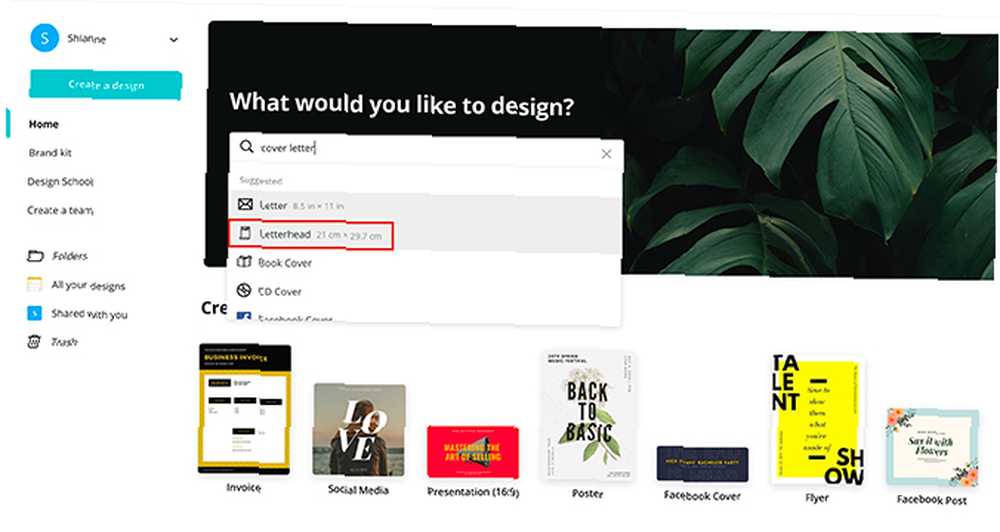
Akılda tutulması gereken ilk şey, iş piyasasının değişiyor olmasıdır.
Çevrimiçi bir işe başvururken, büyük şirketler genellikle kapak mektubunuzun düz metinle sınırlı olduğu bir formu doldurmanızı sağlar.
Bazen özgeçmişinizi e-posta yoluyla göndermeniz gerekir ve yaptığınız zaman mektubunuzu e-postaya koymak en iyisidir..
Her iki durumda da, bir kapak mektubu gerekli değildir. Ancak bir özgeçmişinizi şahsen veya şirketten çıkardığınızda PDF eklemenize izin verir, iyi bir tasarım iyi çalışır.
Canva'yı kullanarak bir kapak mektubu oluşturmak için hesabınıza giriş yapın. Altında “Ne tasarlamak istersiniz?” yazın “ön yazı”.
Seçeneği seç mektup başlığı veya mektup. Bu ders için seçeceğim mektup başlığı.
Adım 2: Bir Şablon Stili Bulun
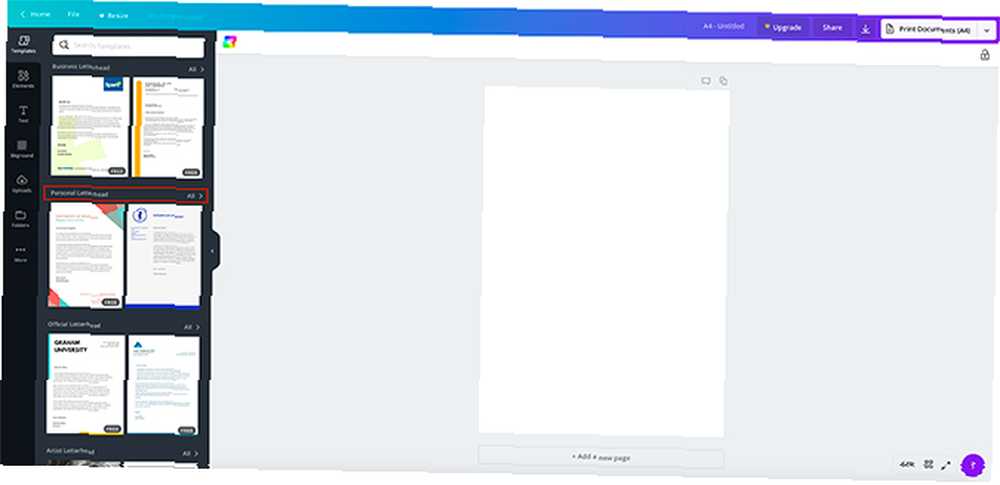
Çalışma alanınıza girdikten sonra boş bir sayfa ve antetli şablonların bir listesini göreceksiniz. Canva'da mükemmel bir özgeçmişin nasıl bulunacağına dair ayrıntılı bilgiyi okuduysanız, Canva'da Sizin için Mükemmel Özgeçmişin Nasıl Bulunacağı Canva'da Sizin İçin Mükemmel Bir Özgeçmiş Nasıl Bulunur Bu makalede, size mükemmel bir özgeçmişin nasıl bulunacağını gösteriyoruz. Canva ve nasıl ihtiyaçlarınıza göre özelleştirebilirsiniz. , bu adıma aşina olacaksınız.
Bu derste modern bir pişirme şirketine başvuran bir kadın için bir özgeçmiş hazırladık. Diyelim ki özgeçmişine uygun bir kapak mektubu oluşturmak istiyoruz.
Bunu yapmak için tıklayın. Kişisel Antetli seçeneği. Burada, bu amaç için en uygun şablonları bulacaksınız..
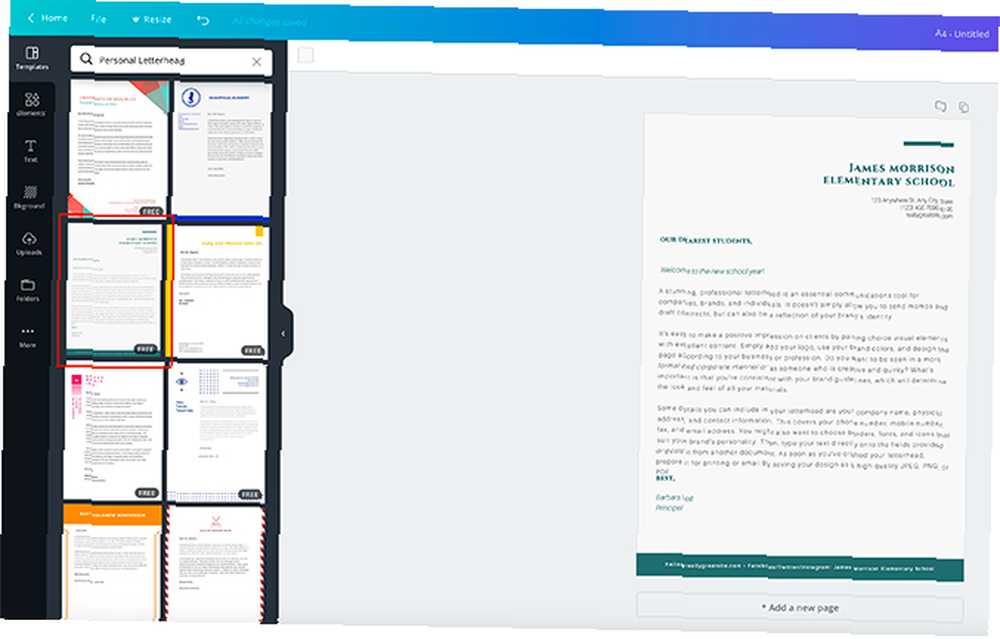
Oradayken taramaya başla.
Seçtiğimiz tasarım, modern fırının özgeçmişine benzemiyor, ancak satır öğeleri ve basit düzeni nedeniyle potansiyeli var. Onunla gidelim.
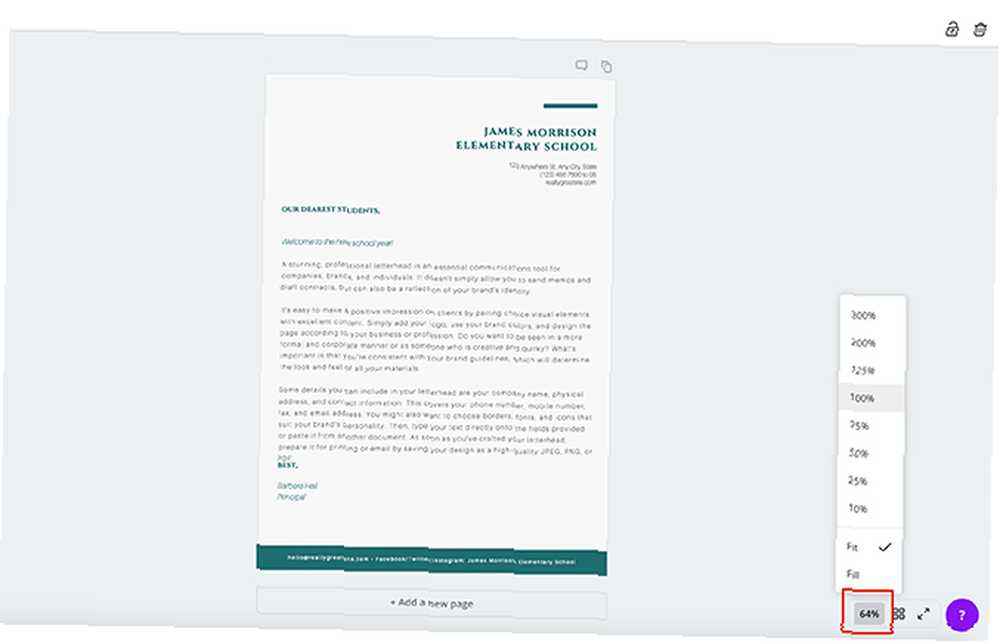
Bir kapak mektubunda çok fazla metin var ve bazıları gerçekten küçük olabilir.
Şu anda sayfamın tamamını görmek için uzaklaştırıyorum, ancak ya çalışmak için çok küçükse?
Yakınlaştırmak için çalışma alanınızın sağ alt köşesindeki yakınlaştırma aracını tıklayın. Sizin için en uygun bedeni seçin.
Adım 3: Arka Planı Değiştirme
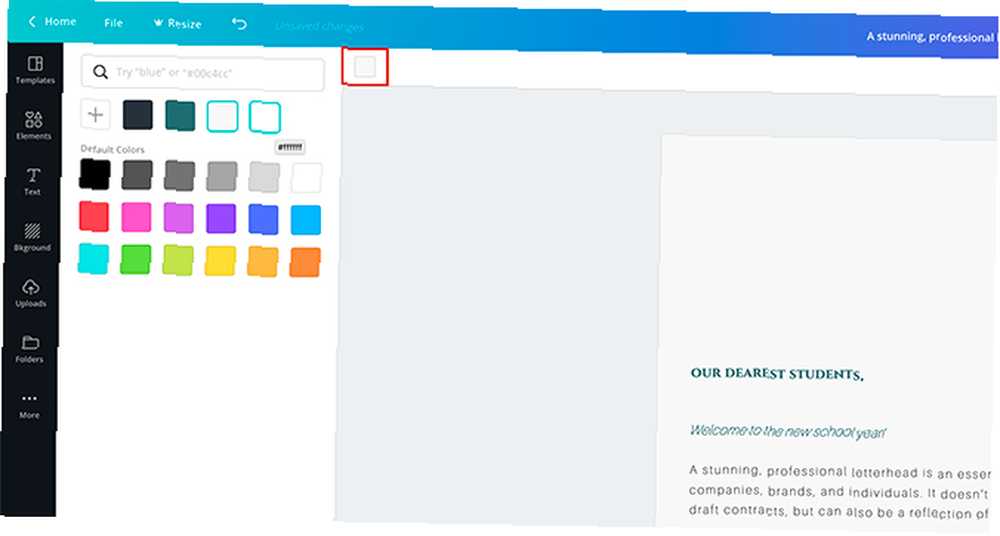
Sonra, kapak mektubunun arka plan rengini değiştireceğiz.
Tüm belgenin seçili olduğundan emin olun. Ekranınızın sol üst köşesindeki renk örneği simgesine tıklayın. Renk örnekleri paneliniz açılır.
Yeni renginizi seçin.
Adım 4: Öğelerinizin Rengini Değiştirme
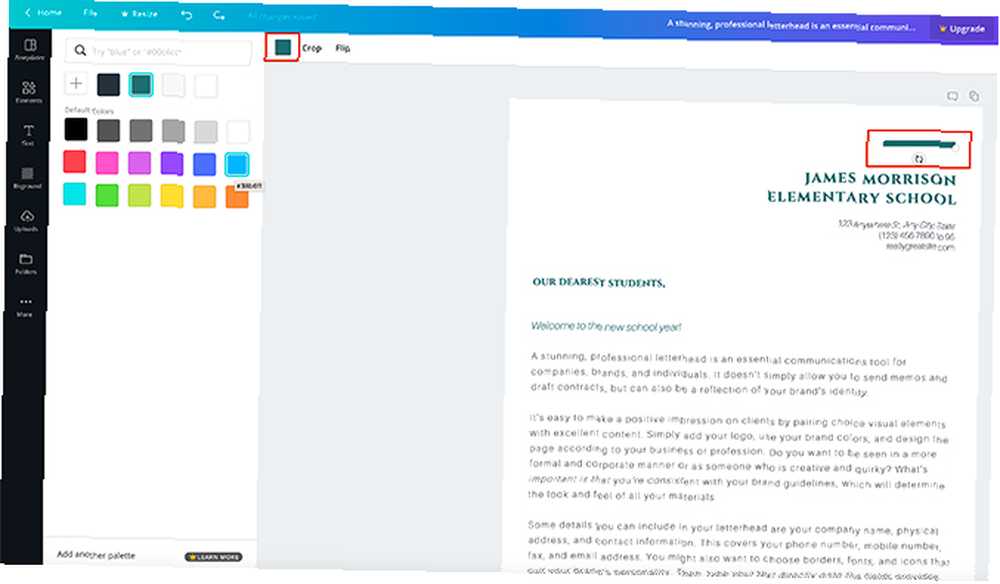
Arka planınızı değiştirdikten sonra, özgeçmişleri eşleştirmelerini sağlamak için bu kapak mektubunun görsel öğelerini düzeltmemiz gerekecek.
Ele alacağımız ilk öğe, sayfanın üstündeki çizgidir. Çizgi genel tasarımımıza uyuyor ancak yanlış renk.
Değiştirmek için, öğeye tıklayın, ardından renk örnekleri panelinize tıklayın.
Bu hat için parlak bir mavi seçeceğiz.
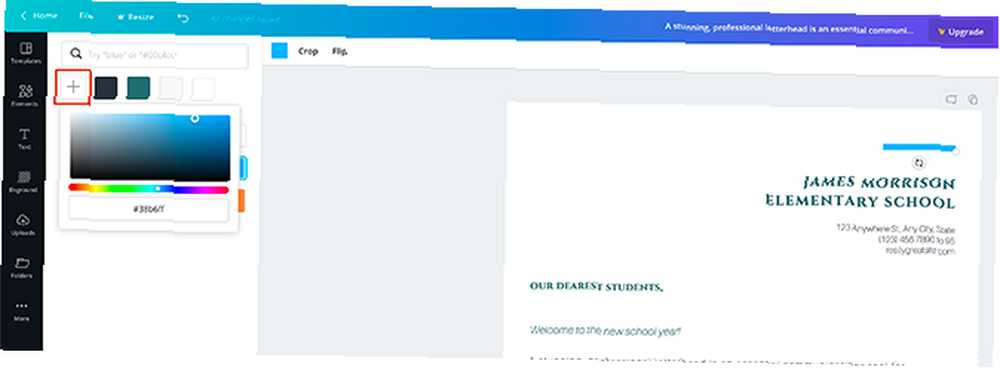
Bu parlak mavi istediğimiz renge oldukça yakın, ama tam olarak değil.
Bunu düzeltmek için tıklayın. + renk örneği panelinde oturum açın. Bu, maviyi istediğiniz gibi ayarlayabileceğiniz renk seçiciyi getirir.
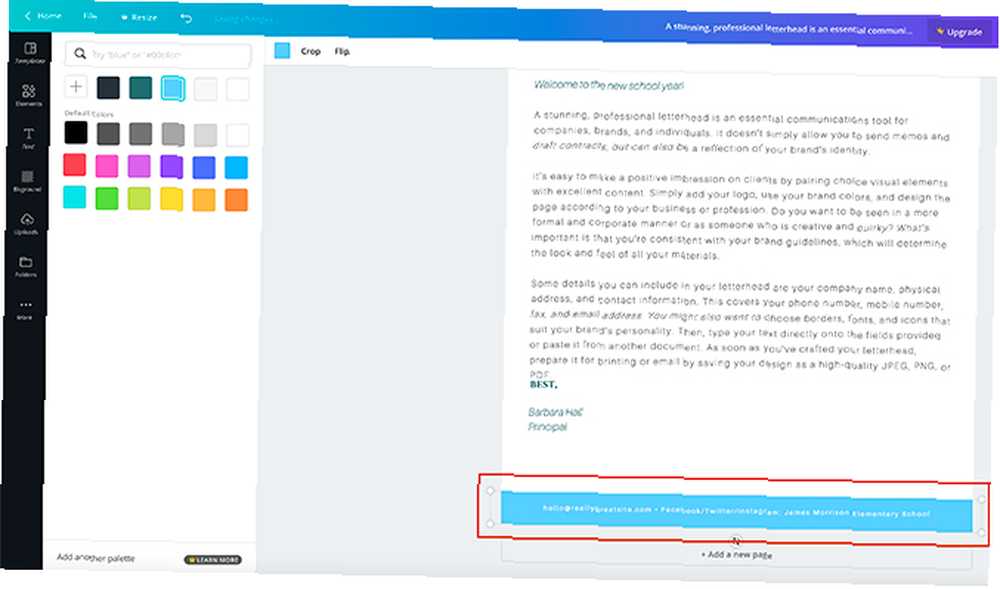
Karar verdikten sonra, Canva panelinize renk katacak.
Bundan sonra, başka bir öğeye tıklayıp ardından renk örneğini tıklatabilirsiniz. Yeni mavi ona uygulanacak.
Adım 5: Başlık Metninizi Değiştirin
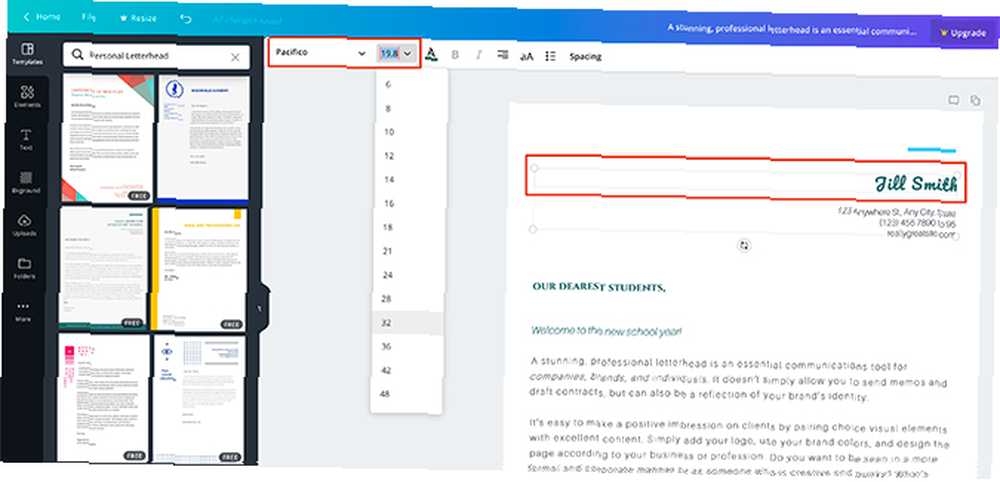
Sayfanızdaki görsel öğeleri ayarladıktan sonra, metni düzeltme zamanı.
Belirtildiği gibi, çok fazla metin var ve odaklanacağımız ilk şey “başlık”. Adınızı, adresinizi ve iletişim bilgilerinizi içerir..
Canva otomatik olarak yer tutucuya metni her bölüme yerleştirir, bu nedenle başlığa tıklamanız gerekir “James Morrison İlköğretim Okulu”-ve metin kutusundaki kelimeleri silin.
Ardından adınızı yazın. Bu ders için birlikte gidiyoruz “Jill Smith”.
Ardından, modern fırında devam ederken kullandığınız yazı tipini seçin, böylece her iki isim de aynı olur. Yazı tipi için bir boyut ve bir renk seçin.
Adınızın altındaki adres bölümüne tıklayın. Yer tutucuyu silin ve yerine kendi adresinizi yazın.
Adım 6: Alt Başlık Metninizi Değiştirin
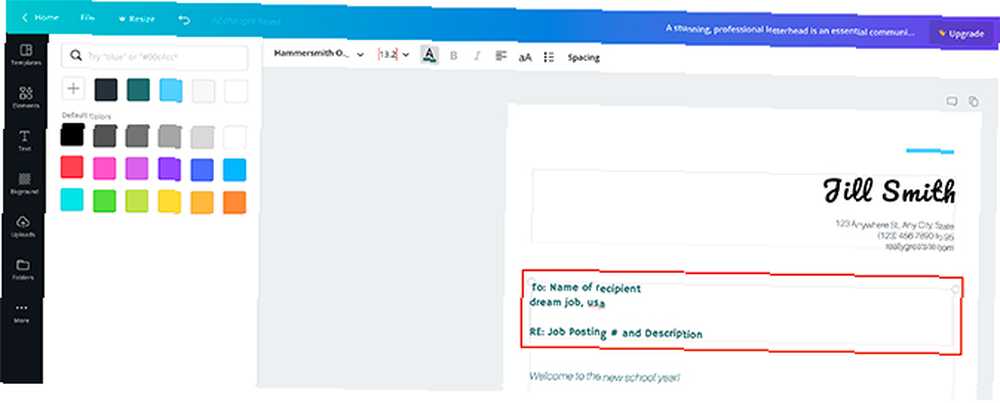
Başlığınızı değiştirdikten sonra alt başlığınızı değiştirmeniz gerekir..
Bu, mektubu gönderdiğiniz sebeple birlikte başkasına hitap edeceğiniz yerdir. Başvuru için iş ilanı numarasını ve unvanını eklemek iyi bir fikirdir.
Metin kutusunun etkin olduğundan emin olun, böylece düzenleyebilirsiniz. Yer tutucu metnini silin, kendinize koyun, sonra çalışma alanınızın sol üst köşesine gidin.
Yazı tipinizi, boyutunu ve rengini değiştirmek için açılır menüleri kullanın..
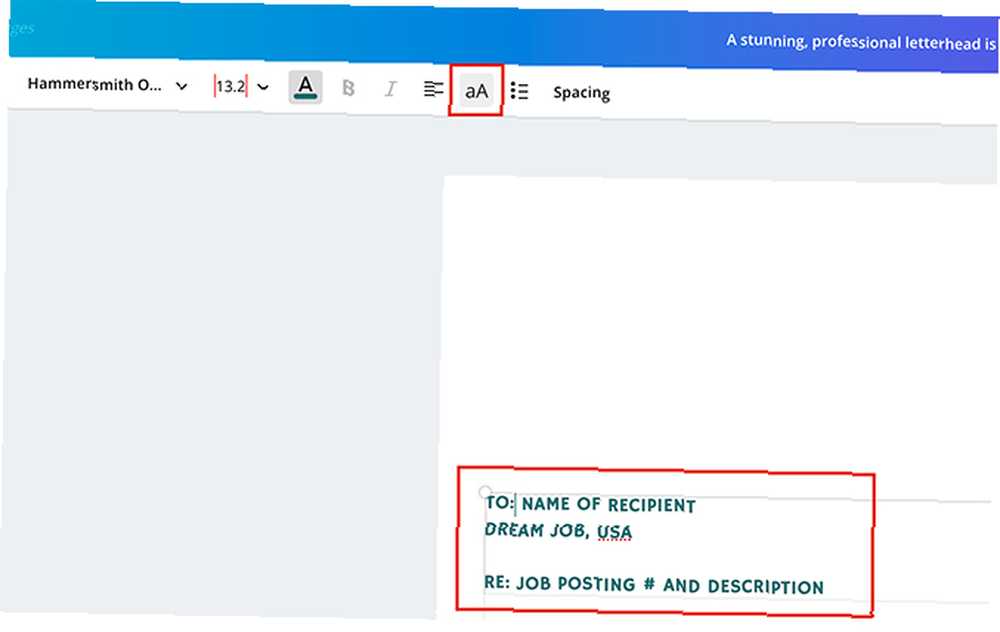
Modern fırında özgeçmişlerimizde alt başlıklar tamamen büyüktü ama bu şablonda alt başlıklar değil. Tekrar yazmadan bunu nasıl düzeltirsiniz??
Basitçe tıklayın Büyük harf Ekranınızın üstündeki simge, burada kırmızı ile vurgulanmış olarak.
Üzerine tıkladığınızda Canva otomatik olarak metni all-caps olarak değiştirir. Geri değiştirmek için tıklayın Büyük harf tekrar.
Adım 7: Yeni Bir Alt Başlık Ekleyin
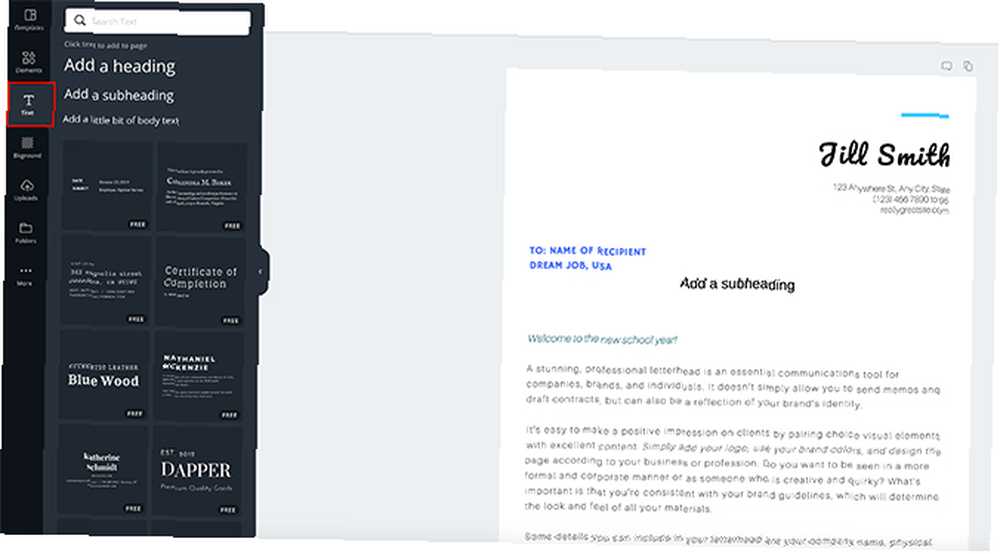
Zaten bir alt başlığınız var, ama ya bu alt başlığın bir stiliyle, diğer başkasıyla bir bölümünü istiyorsanız? Başka bir kutuya ihtiyacınız olacak.
İstediğiniz metni farklı bir stille ilk kutunuzdan silin. Bu durumda, bu metin “İş İlanı Gönderme # ve Açıklama”.
Sonra, tıklayın Metin> Alt başlık ekle Ekranınızın sol tarafında. Canva sizin için bir alt başlık ekleyecek, ancak bazı ayarlamalar yapması gerekecek.
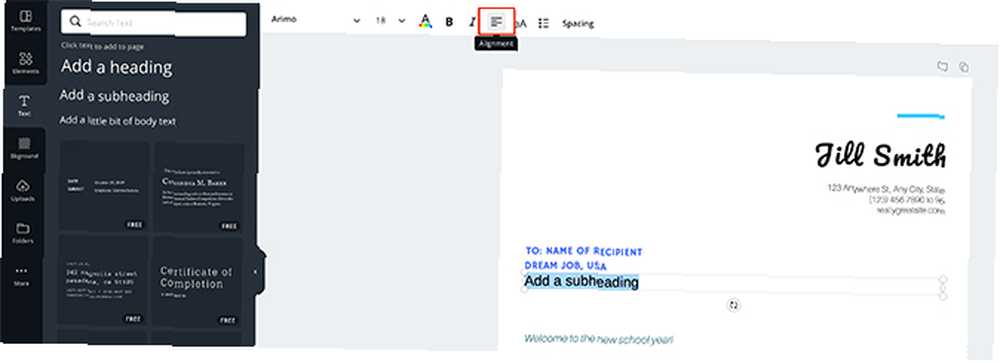
Bu metni diğer alt başlıklar ile aynı hizaya getirmek için hizalanma Burada kırmızı ile görülen düğme.
Üzerine tıkladığınızda, farklı hizalama türleri arasında geçiş yapacaktır - belgeniz için doğru olanı bulana kadar tıklamaya devam edin.
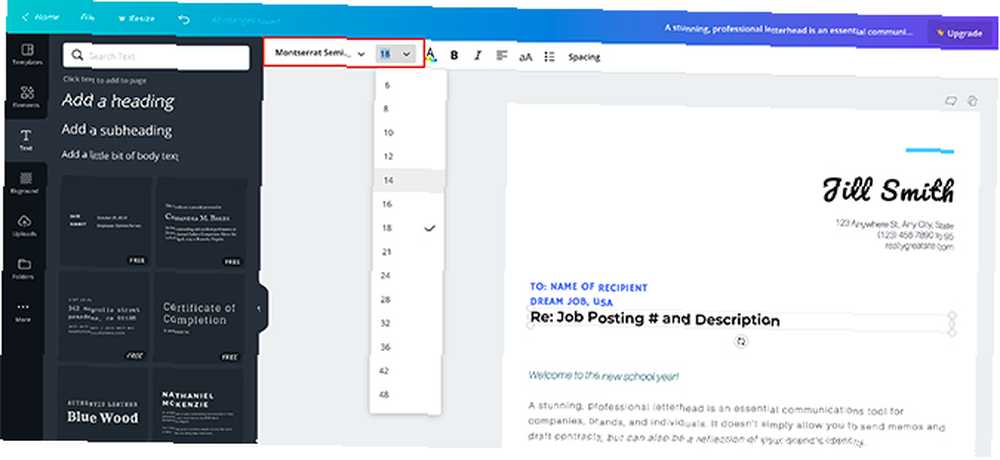
Ardından, yer tutucu metninizi olarak değiştirin. “İş İlanı Gönderme # ve Açıklama”.
Çalışma alanınızın sol üst köşesine gidin ve yazı tipini, boyutunu ve rengini değiştirin. Daha önce olduğu gibi aynı adımları izleyin.
Adım 8: Metin Kutusunu Silme
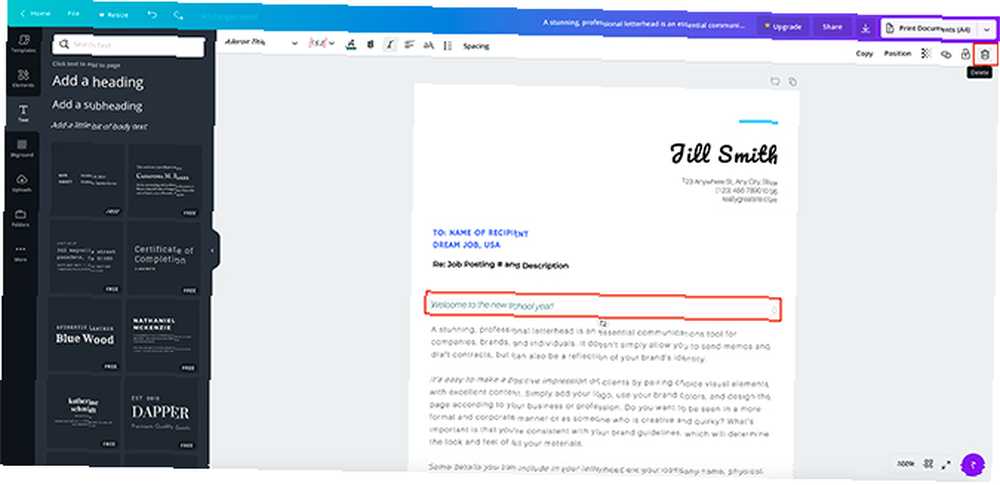
Kapak mektubunuz için gerekmeyen bir metin kutusunu silmek istiyorsanız? Yine çok kolay.
Kurtulmak istediğiniz metin kutusunu tıklamanız, ardından ekranınızın sağ üst köşesindeki çöp kutusu simgesine gitmeniz yeterlidir..
Üzerine tıkladığınızda kutu silinir.
Adım 9: Öğeleri Gruplandırma
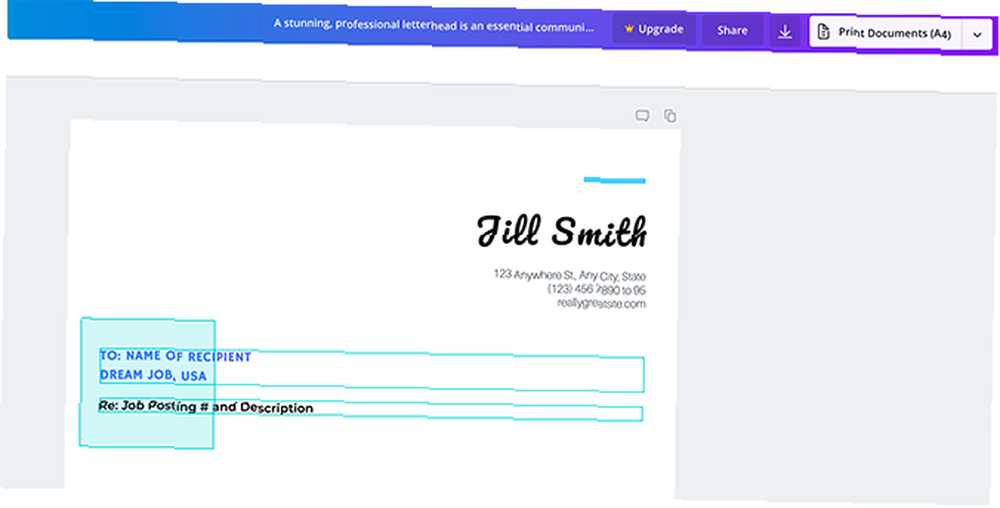
Eğitimde, Canva kullanarak sıfırdan özgeçmiş oluşturmak için nasıl başa çıkacağımızı öğreten öğelerimizdeki gruplandırma hakkında konuştuk. Canva'yı kullanarak sıfırdan bir özeti nasıl oluşturabilirim Canva'yı kullanarak sıfırdan bir özeti nasıl oluşturacağınızı Bu makalede, size nasıl oluşturulacağını göstereceğiz. Canva'yı kullanarak bir özgeçmiş ekleyin ve özgeçmişinizi kalabalığın arasından sıyrılın. .
Kısa ve kolay sürüm: öğeleri gruplamada hizalamanız ve sayfa boyunca hareket etmeniz gerekirse kullanışlıdır..
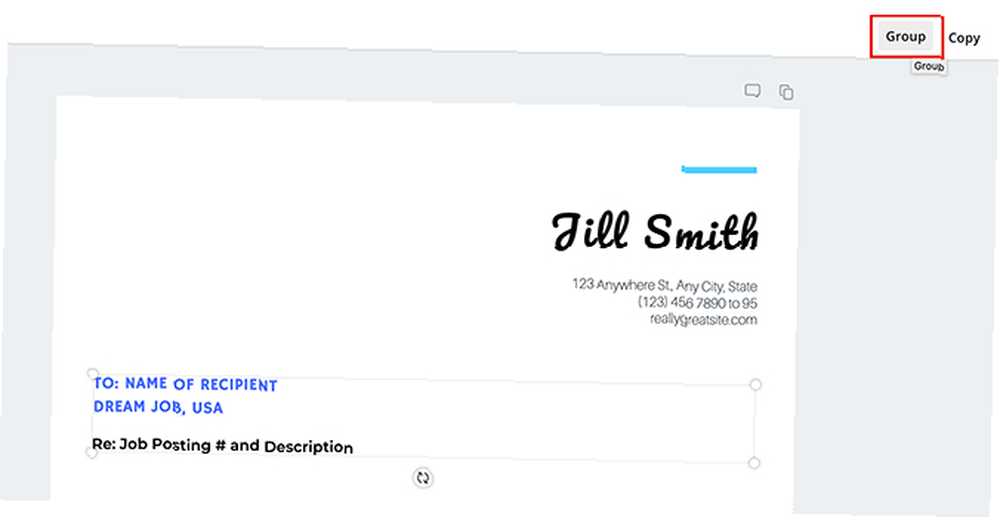
Öğeleri gruplamak için, mavi sınırlama kutusunun gösterilmesi için ayrı ayrı öğeleri tıklayıp sürükleyin.
Sonra, tıklayın grup Çalışma alanınızın sağ üst köşesinde. Voila. Sen bittin.
10. Adım: Bir Şekil Ekleme
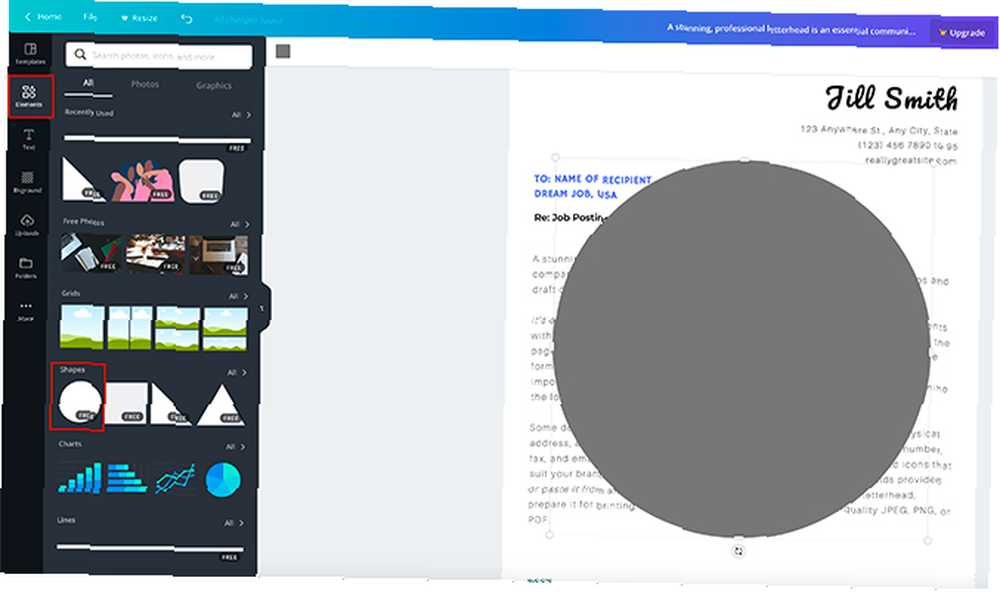
Bu eğitimin sonuna yaklaşıyoruz ve son kontrollerinizi yaparken ilgi için başka bir şekil eklemek istediğinize karar verebilirsiniz..
Bu eğitim için, sayfanın üstündeki satırın sonuna bir daire eklemek istediğimizi varsayalım. Modern fırında özgeçmişinde bunun gibi bir kalıp vardı ve onu taklit etmek istiyoruz.
Bunu yapmak için tıklayın Öğeler> Şekiller> Çember. Bunu yaptıktan sonra, şablonunuzda açılan büyük bir daire göreceksiniz.
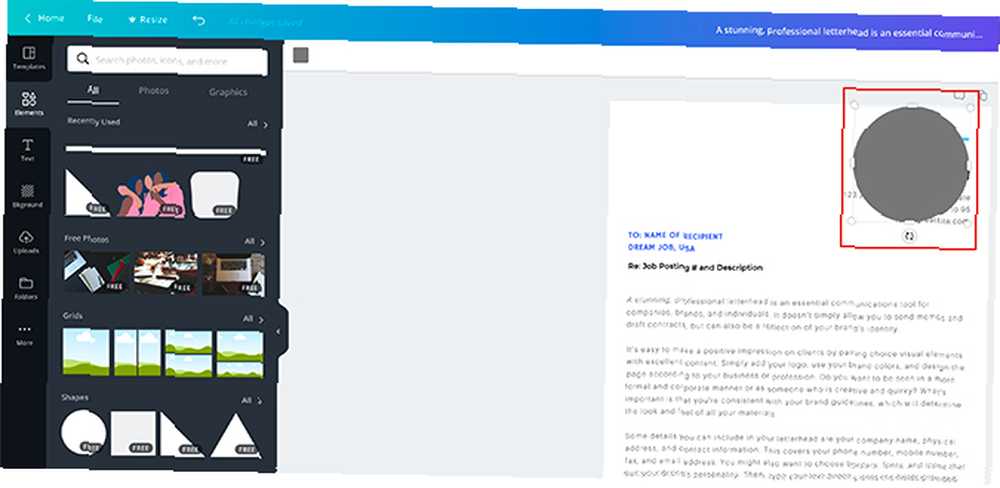
Daireyi tıklayın ve sayfanızdaki uygun noktaya sürükleyin. Sınırlayıcı kutunun köşelerinden birine tıklayarak küçültmek için yeniden boyutlandırın.
Rengini değiştirmek için, ekranınızın sol üst köşesindeki renk örneği simgesine tıklayın..
Adım 11: Gövde Metninizi Değiştirin
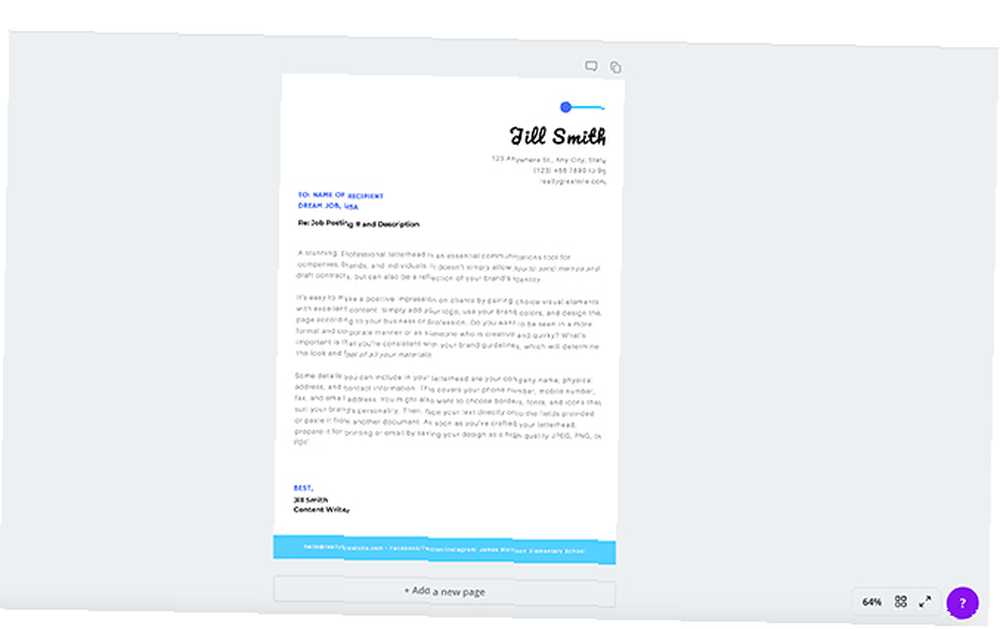
Şimdi kapak mektubundaki görsel unsurları düzelttik, artık uzaklaştırma ve inceleme zamanı.
Şahsen bu tasarımın oldukça iyi olduğunu düşünüyorum. Modern fırın özgeçmişinin görünüşü ve hissi ile eşleşir ve parlak renkler kullanarak ulaşılabilirlik duygusu taşır..
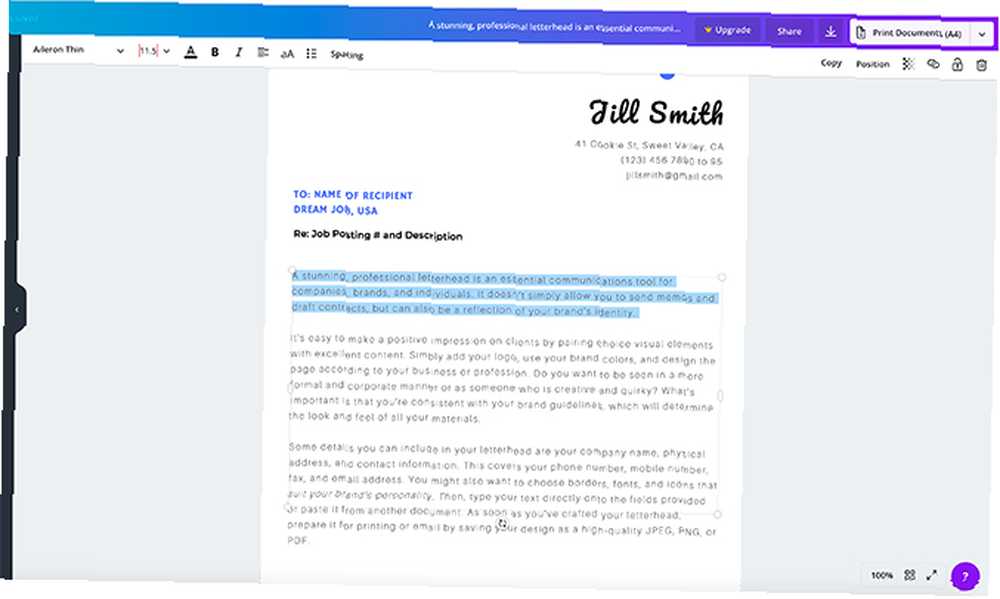
Geriye kalan tek şey gövde metnini eklemektir. İşte burası “et” Kapak mektubunuz, kendiniz ve ne yaptığınız hakkında konuştuğunuz bölüme gidecektir..
Gövde metninizi yazmak için yer tutucuya tıklayın ve silin, ardından yazmaya başlayın.
Adım 12: Kapak Mektubunuza Anlamlı Bir İsim Verin
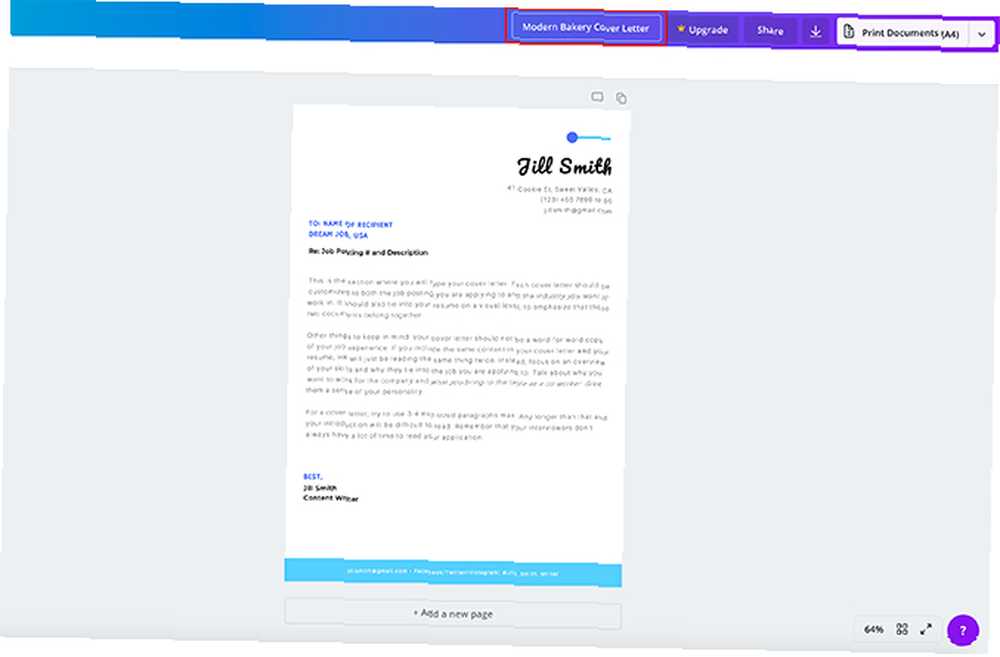
Kapak mektubunuz tamamlandıktan sonra, şablonun adını anlamlı bir şeyle değiştirin. Bu şekilde tekrar altında bulabilirsin Ana Sayfa> Tasarımlarınız Canva'da.
Job Hunts Sonsuza Kadar Kalmaz
Kapak mektupları yazmak zor ve resmin büyük bir kısmı, ancak Canva ile en iyi ayağınızı öne çıkarabilir ve bu işe inme şansınızı artırabilirsiniz. Özgeçmişinizle ilgili yardım almak isterseniz, bu ücretsiz özgeçmiş üreticisine bir göz atın. CV'nizi İş Avında Öne Çıkarmak için 5 Ücretsiz Özgeçmiş Üreticisi CV'nizin İş Avında Öne Çıkmasını Sağlamak için 5 Ücretsiz Özgeçmiş Üreticisi CV'nize İhtiyacınız Var öne geçmek için? İş bulma avınızı desteklemek ve başarı oranınızı artırmak için bu ücretsiz özgeçmiş makinesi araçlarını kullanın. .
İş aramak için nereye daha fazla yön mü arıyorsunuz? Daha sonra denemeniz gereken iş arama motorları listemize göz atın İlk denemelisiniz 10 iş arama motorları İlk önce denemelisiniz 10 iş arama motorları Bu iş arama motorları, tam olarak aradığınız pozisyonu bulmanıza ve uygulamanıza yardımcı olabilir. Eğer şimdi iş aramaya gidiyorsanız, bu siteler tam size göre. bilinçli bir karar vermenize yardımcı olmak için.











